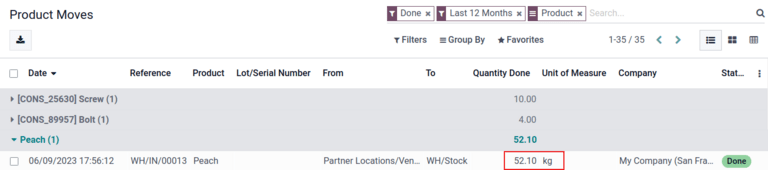استفاده از بارکد GS1¶
بارکدهای GS1 یک قالب استاندارد ارائه میدهند که اسکنرهای بارکد قادر به تفسیر آن هستند. این بارکدها اطلاعات را در یک ساختار خاص که به صورت جهانی شناخته شده است رمزگذاری میکنند و به اسکنرها امکان میدهند دادههای زنجیره تأمین را به صورت یکپارچه درک و پردازش کنند.
اودو بارکد بارکدهای GS1 را تفسیر و چاپ میکند و شناسایی و ردیابی محصولات را در عملیات انبارداری مانند دریافت، برداشت و ارسال خودکار میسازد.
بخشهای زیر شامل مثالهایی از نحوه استفاده اودو از بارکدهای GS1 ارائهشده توسط کسبوکار برای شناسایی اقلام معمولی انبار و خودکارسازی برخی از جریانهای کاری انبار است.
مهم
اودو قابلیت ایجاد بارکدهای GS1 را ندارد. کسبوکارها باید یک شماره منحصربهفرد کالای تجاری جهانی (GTIN) را از GS1 خریداری کنند. سپس میتوانند بارکدهای GS1 موجود خود را با اطلاعات محصول و زنجیره تأمین (که توسط GS1 نیز ارائه میشود) ترکیب کرده و بارکدها را در اودو ایجاد کنند.
همچنین ببینید
پیکربندی بارکدها برای محصول، مقدار و سریالها¶
برای ساخت یک بارکد GS1 که اطلاعات مربوط به محصول، مقدارها و شماره سری ساخت را شامل شود، از الگوهای بارکد و شناسههای کاربردی (A.I.) زیر استفاده میشود:
نام |
نام قانون |
هوش مصنوعی |
الگوی بارکد |
فیلد در اودو |
|---|---|---|---|---|
محصول |
شماره جهانی کالای تجاری (GTIN) |
۰۱ |
(01)(\d{14}) |
فیلد بارکد در فرم محصول |
تعداد |
تعداد متغیر اقلام |
۳۰ |
(۳۰)(\d{۰,۸}) |
فیلد واحدها در فرم انتقال |
شماره سریال |
شماره بچ یا سری |
۱۰ |
(۱۰)([!"%-/۰-۹:-?A-Z_a-z]{0,20}) |
لات در پنجره عملیات دقیق |
پیکربندی¶
ابتدا ردیابی محصولات با استفاده از شماره سریالها را فعال کنید. برای این کار به بروید و گزینه شماره سریالها و دستهها را در زیر عنوان ردیابی انتخاب کنید.
سپس، بارکد محصول را با رفتن به فرم محصول مورد نظر در مسیر و انتخاب محصول تنظیم کنید. در فرم محصول، روی ویرایش کلیک کنید. سپس، در زبانه اطلاعات عمومی، فیلد بارکد را با شماره شناسایی ۱۴ رقمی منحصر به فرد Global Trade Item Number (GTIN) که یک شماره شناسایی جهانی است و توسط GS1 ارائه میشود، پر کنید.
مهم
در فرم محصول، A.I. 01 را برای الگوی بارکد محصول GTIN حذف کنید، زیرا تنها برای رمزگذاری چندین بارکد در یک بارکد واحد استفاده میشود که اطلاعات دقیق درباره محتوای بسته را شامل میشود.
Example
برای ثبت بارکد GS1 برای محصول سیب فوجی، کد ۱۴ رقمی GTIN 20611628936004 را در قسمت بارکد در فرم محصول وارد کنید.
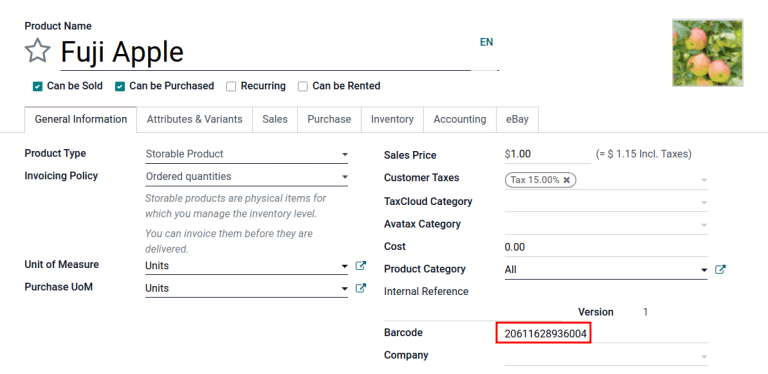
نکته
برای مشاهده فهرستی از تمام محصولات و بارکدهای مربوطه در پایگاه داده Odoo، به مسیر بروید. زیر عنوان بارکد، روی دکمه پیکربندی بارکد محصولات در بخش اسکنر بارکد کلیک کنید. کد ۱۴ رقمی GTIN را در ستون بارکد وارد کرده و سپس روی ذخیره کلیک کنید.
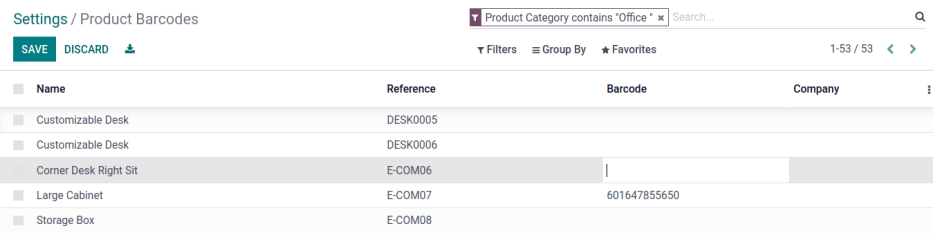
پس از فعالسازی ردیابی بر اساس دستهها و شمارههای سریال از صفحه تنظیمات، مشخص کنید که این ویژگی باید برای هر محصول اعمال شود. برای این کار به زبانه موجودی در فرم محصول بروید. در بخش ردیابی، گزینه بر اساس دستهها را انتخاب کنید.
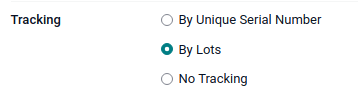
بارکد را روی رسید اسکن کنید¶
برای اطمینان از تفسیر دقیق لات در اودو هنگام اسکن بارکد محصولات در عملیات دریافت، به برنامه بروید تا فرآیند دریافت کالا را مدیریت کنید.
از داشبورد اسکن بارکد، روی دکمه عملیات کلیک کنید، سپس دکمه رسیدها را بزنید تا لیست رسیدهای تأمینکننده برای پردازش را مشاهده کنید. رسیدهایی که از سفارشات خرید ایجاد شدهاند، در اینجا فهرست شدهاند، اما عملیات رسید جدید را نیز میتوان مستقیماً از طریق برنامه با استفاده از دکمه ایجاد ایجاد کرد.
در فهرست رسیدها، روی عملیات انبار (WH/IN) کلیک کنید و بارکد محصولات و شمارههای سری را با اسکنر بارکد اسکن کنید. محصول اسکنشده سپس در فهرست ظاهر میشود. از دکمه ✏️ (مداد) استفاده کنید تا یک پنجره باز شود و مقادیر مربوط به شمارههای سری خاص را به صورت دستی وارد کنید.
Example
پس از ثبت PO برای پنجاه سیب، به رسید مرتبط در برنامه بارکد بروید.
بارکد حاوی GTIN، تعداد و شماره سری ساخت را اسکن کنید. برای آزمایش با بارکدخوان، در زیر یک نمونه بارکد برای پنجاه سیب فوجی در سری ساخت ۲ آورده شده است.
۵۰ عدد سیب فوجی در دسته Lot0002 |
|
|---|---|
ماتریس دو بعدی |
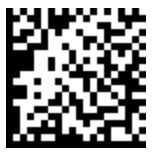
|
|هوش مصنوعی| (محصول) |
۰۱ |
بارکد GS1 (محصول) |
۲۰۶۱۱۶۲۸۹۳۶۰۰۴ |
|هوش مصنوعی| (تعداد) |
۳۰ |
بارکد GS1 (تعداد) |
۰۰۰۰۰۰۵۰ |
|هوش مصنوعی| (سری) |
۱۰ |
بارکد GS1 (شماره سری lot) |
LOT0002 |
بارکد کامل GS1 |
۰۱۲۰۶۱۱۶۲۸۹۳۶۰۰۴ ۳۰۰۰۰۰۰۰۵۰ ۱۰LOT۰۰۰۲ |
اگر تنظیمات درست باشد، 50/50 واحد پردازش شده نمایش داده میشود و دکمه تأیید سبز میشود. برای تکمیل دریافت، روی دکمه تأیید کلیک کنید.
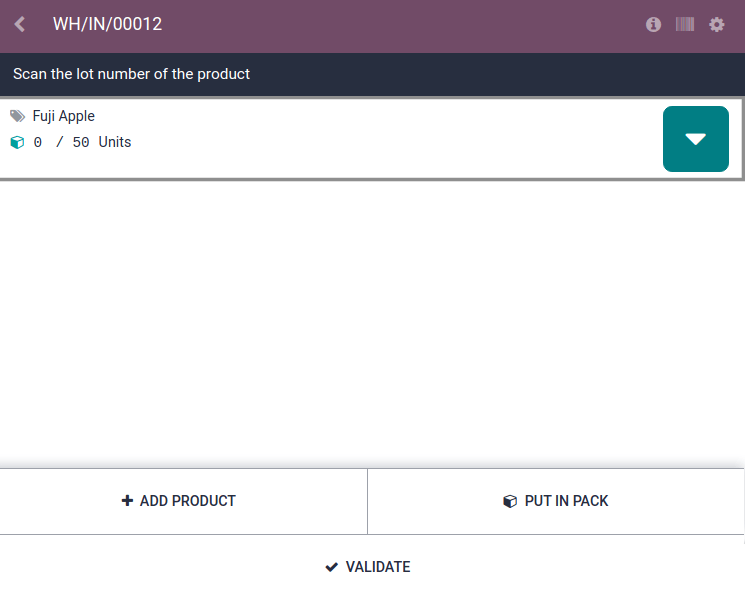
پیکربندی بارکد برای محصول و مقدار غیرواحد¶
برای ساخت بارکد GS1 که شامل محصولات اندازهگیری شده در مقدار غیرواحد، مانند کیلوگرم، باشد، از الگوهای بارکد زیر استفاده میشود:
نام |
نام قانون |
هوش مصنوعی |
الگوی بارکد |
فیلد در اودو |
|---|---|---|---|---|
محصول |
شماره جهانی کالای تجاری (GTIN) |
۰۱ |
(01)(\d{14}) |
فیلد بارکد در فرم محصول |
مقدار به کیلوگرم |
تعداد متغیر اقلام |
۳۱۰[۰-۵] |
(310[0-5])(\d{6}) |
فیلد واحدها در فرم انتقال |
بارکد را روی رسید اسکن کنید¶
برای تأیید اینکه مقادیر بهدرستی در Odoo تفسیر شدهاند، یک سفارش در برنامه خرید ثبت کنید و از واحد اندازهگیری مناسب (UoM) برای مقدار محصولات مورد نظر برای خرید استفاده کنید.
پس از ثبت سفارش، به برنامه بروید تا ارسال فروشنده را دریافت کنید.
Example
در برنامه بارکد، یک سفارش برای 52.1 کیلوگرم هلو را با اسکن بارکدی که شامل GTIN و مقدار هلو به کیلوگرم است، دریافت کنید.
۵۲.۱ کیلوگرم هلو |
|
|---|---|
ماتریس دو بعدی |
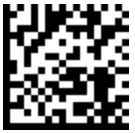
|
|هوش مصنوعی| (محصول) |
۰۱ |
بارکد GS1 (محصول) |
۰۰۶۱۴۱۴۱۰۰۰۰۱۲ |
|هوش مصنوعی| (کیلوگرم، ۱ رقم اعشار) |
۳۱۰۱ |
بارکد GS1 (تعداد) |
۰۰۰۵۲۱ |
بارکد کامل GS1 |
۰۱۰۰۶۱۴۱۴۱۰۰۰۰۱۲ ۳۱۰۱۰۰۰۵۲۱ |
اگر تنظیمات درست باشد، 52.1 / 52.1 کیلوگرم نمایش داده میشود و دکمه تأیید سبز میشود. در نهایت، برای تکمیل تأیید، دکمه تأیید را فشار دهید.
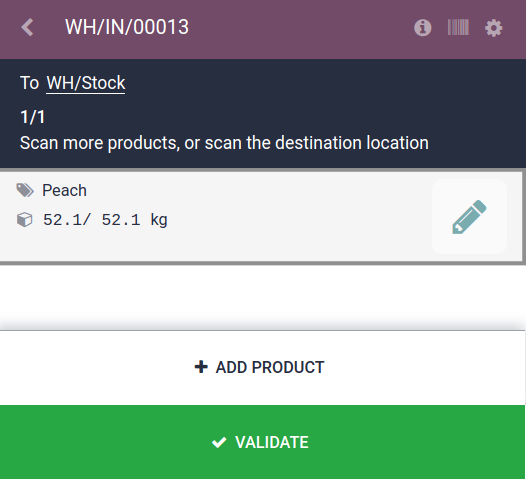
تأیید جابجایی محصولات¶
برای تأیید اضافی، مقادیر محصولات دریافتشده نیز در گزارش جابجایی محصولات ثبت میشوند که از طریق مسیر قابل دسترسی است.
موارد موجود در گزارش حرکت محصولات بهصورت پیشفرض بر اساس محصول گروهبندی شدهاند. برای تأیید مقادیر دریافتشده، روی یک خط محصول کلیک کنید تا منوی کشویی قابلجمع شدن آن باز شود که لیستی از خطوط حرکت موجودی برای محصول را نمایش میدهد. آخرین حرکت موجودی با شماره مرجع پذیرش انبار (مانند WH/IN/00013) و مقدار پردازششده در اسکن بارکد مطابقت دارد و نشان میدهد که سوابق پردازششده در برنامه بارکد بهدرستی در موجودی ذخیره شدهاند.